私はよくスマホからChromeリモートデスクトップを使ってPCを遠隔で作業したりするだが、これはPCが起動していなければ使えない。
その為、Wake on Lanを使って起動できるように設定してみたもののローカルで起動したが、ルーターを越えて起動はできなかった。NURO光のONUがポンコツでそんな機能ないのが原因だった。
わざわざ、Wake on Lan機能が付いたルーターを買う気も起きないので、Raspberry PiでWebサーバーを立ててそこからWake on Lanのマジックパケットを送信しようかと考えたが、調べていくとAmazon AlexaでWake on Lanを使えるらしいので試してみた。
準備
- Amazon アカウント
- Wake on Lan機能がサポートされているAlexa搭載デバイス
- Wake on Lanで起動したいPC
事前にPCのBIOS/UEFIからWake on Lan機能を有効化しておく。
マザーボードのメーカーサイト等から有効化の手順を確認できるので、そちらを参照してほしい。
そして、PCのMACアドレスを確認しておく必要がある。設定→ネットワークとインターネット →プロパティをクリックし、プロパティの物理アドレス(MAC):XX:XX:XX:XX:XX:XXをメモしておく。
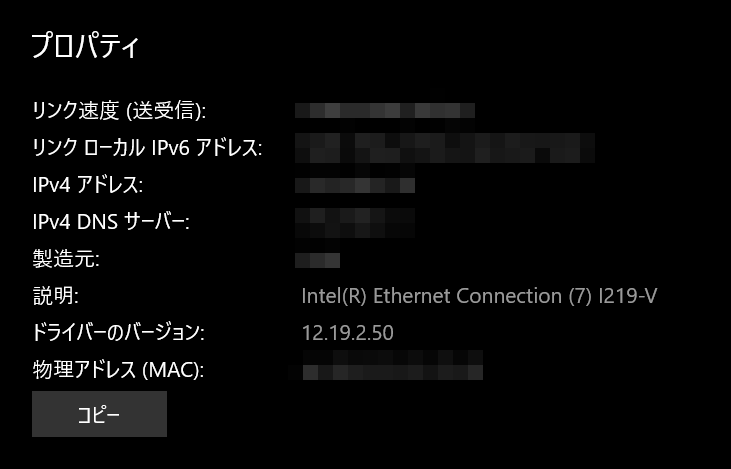
スキル設定
Wake-on-Lanスキルの管理ポータルにアクセスし、スキルを有効化するAmazonアカウントでログインする。

正常にログインができると、「Wake-on-LANが正常にリンクされました。」と表示される。
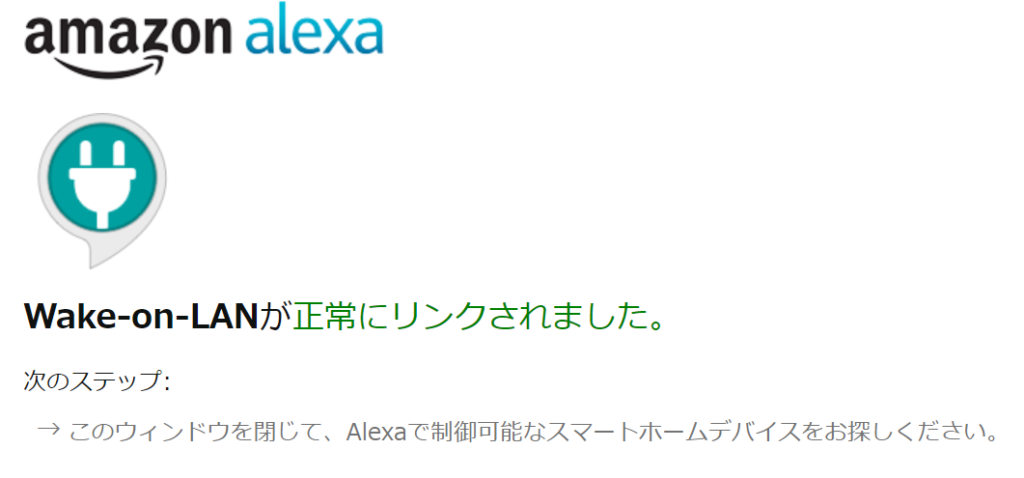
再度、Wake-on-Lanスキルの管理ポータルにアクセスすると、PCが登録できるようになっているので「+新しいパソコンを登録する」からPCを登録する。
名前には、Alexaに呼びかけるときのデバイス名を入力し、MACアドレスは事前に調べたMACアドレスを入力する。
メモには、識別しやすいようにどのPCか記載しておくと良いだろう。
入力し終わったら、「+登録する」から登録。
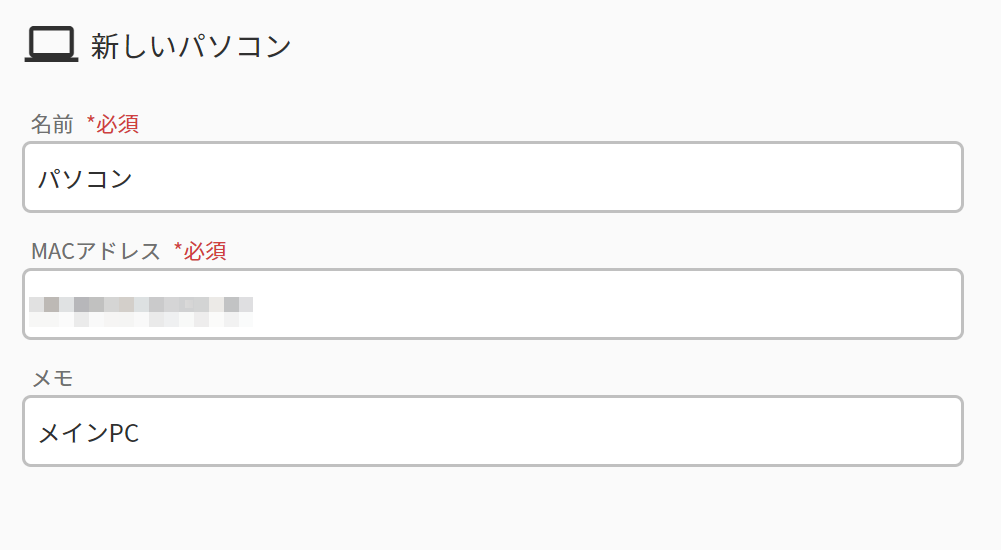
登録されると、メインページにデバイスが追加される。

登録しただけでは、Alexa側にはPCが認識されていないのでAlexa搭載デバイスに「アレクサ、デバイス検出して」と呼びかけることで、登録したデバイスが認識される。
認識されると、Alexaアプリから確認できる。
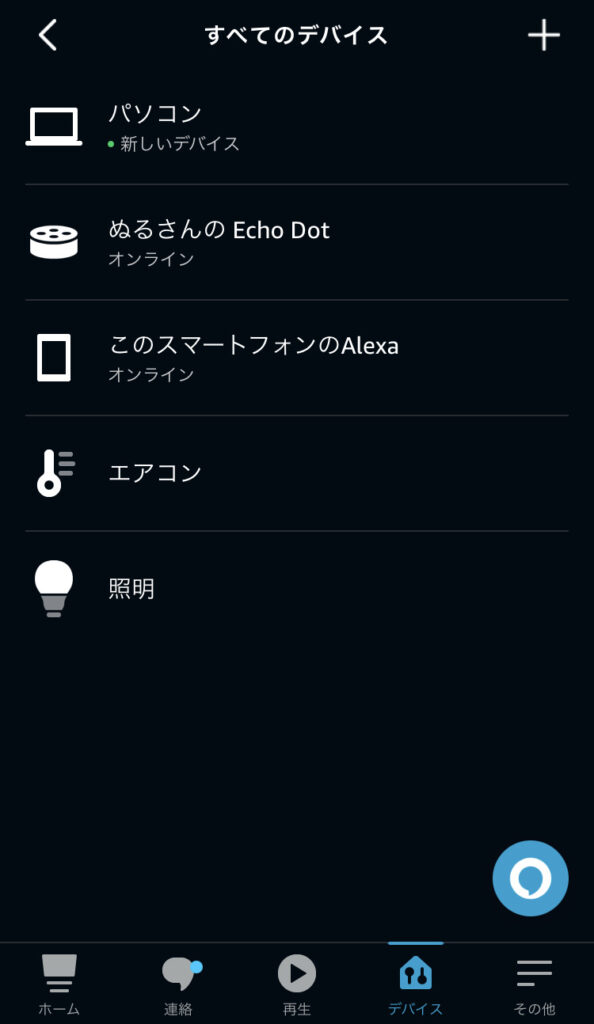
登録できたので、Alexa搭載デバイスに「アレクサ、(登録したパソコン名)つけて」と呼びかけることで、Wake on Lan経由でPCの電源が入る。
おまけ : マジックパケットの観測
実際にマジックパケットが送信されているか確認するため、Wiresharkを使ってネットワークをキャプチャーを行った。
フィルターにwolと入力することでWake on Lanのマジックパケットだけに絞れる。
Alexa搭載デバイスから登録したMACアドレスに向けてマジックパケットが送信されていることがわかる。
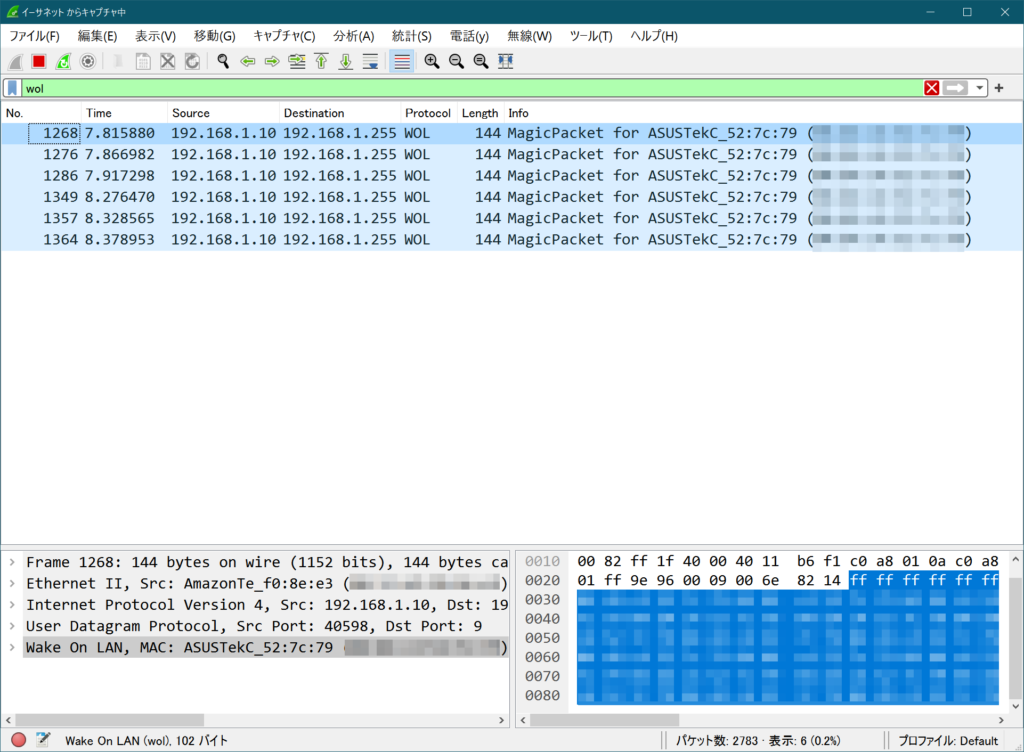
おわり
ノーハンドでPCが起動ができて、リモートでもできるのは楽でいい。
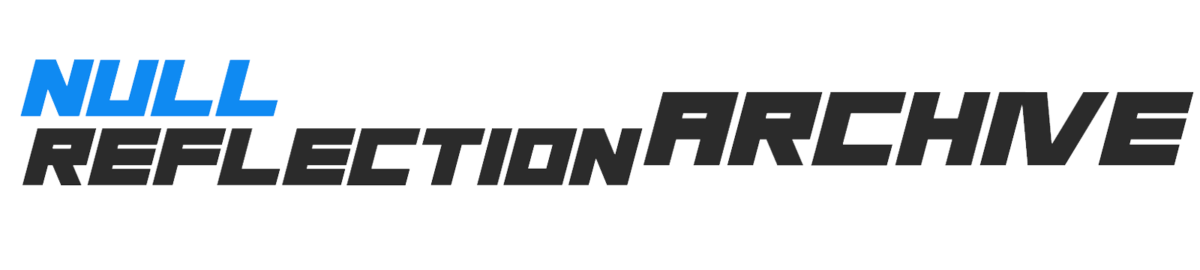
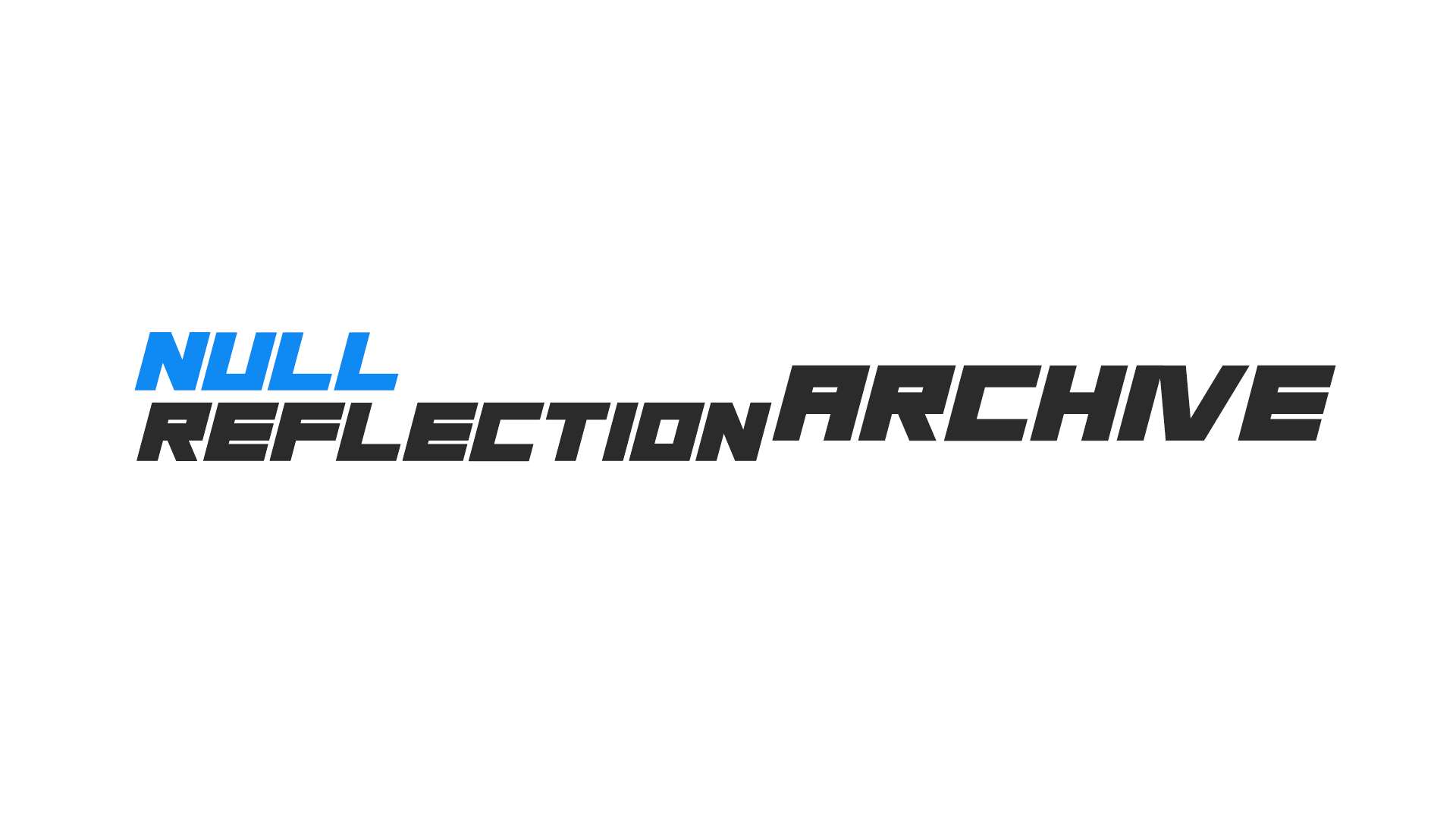
COMMENT - コメント